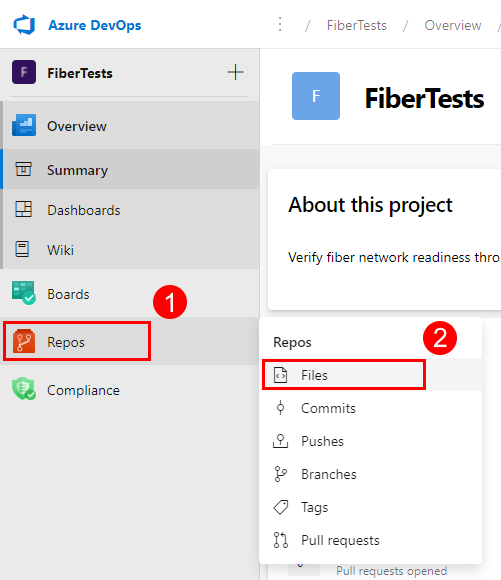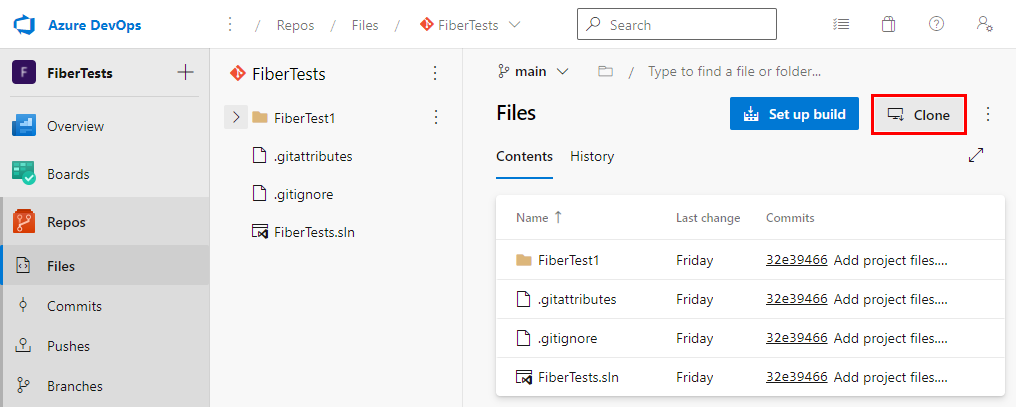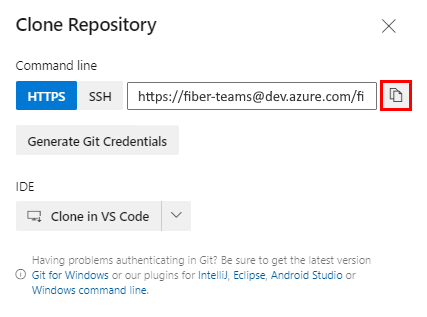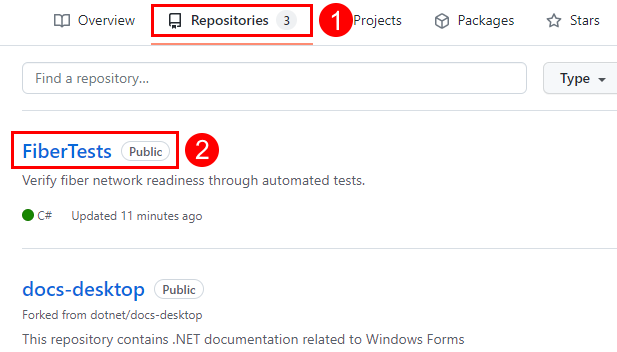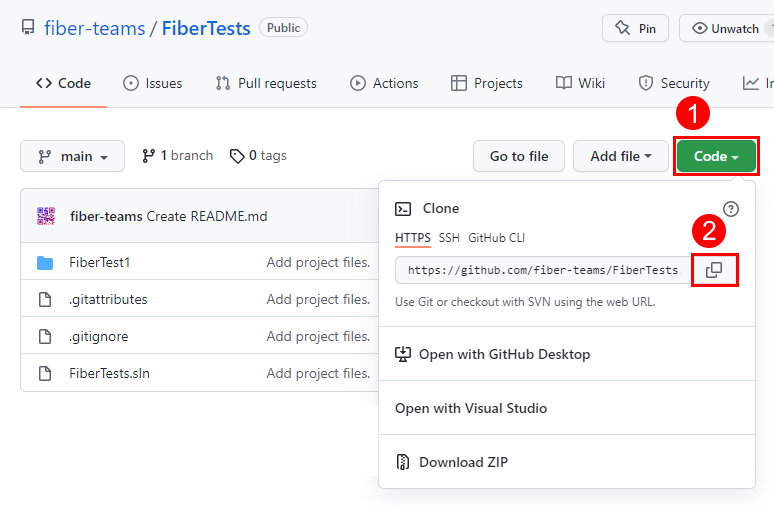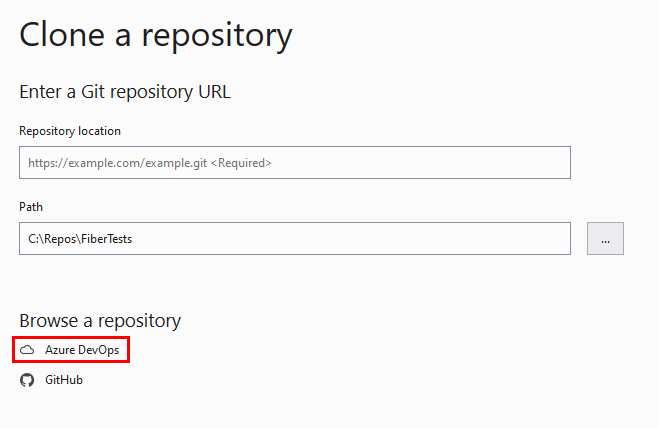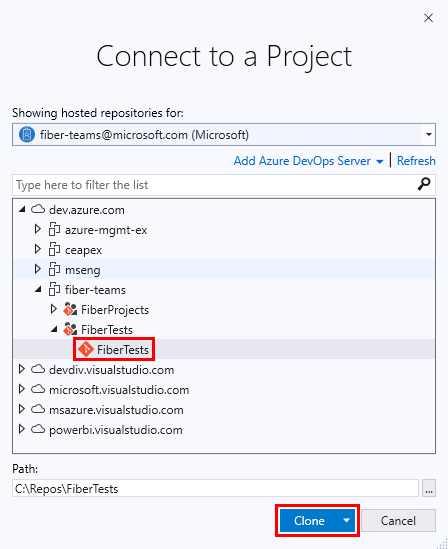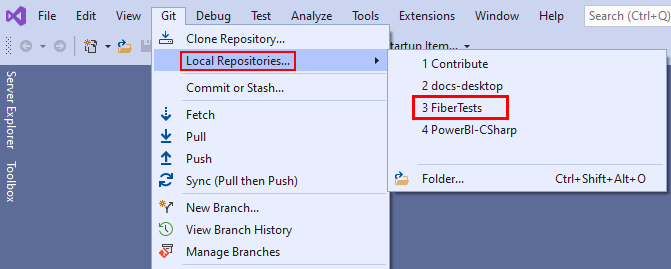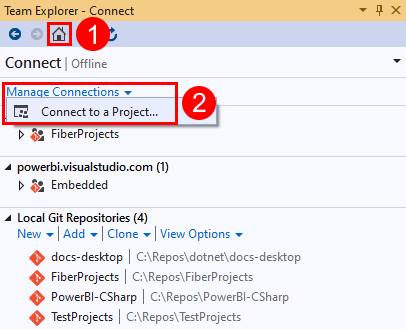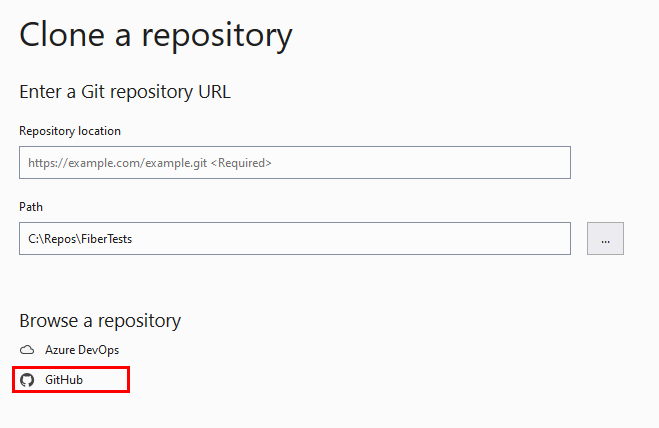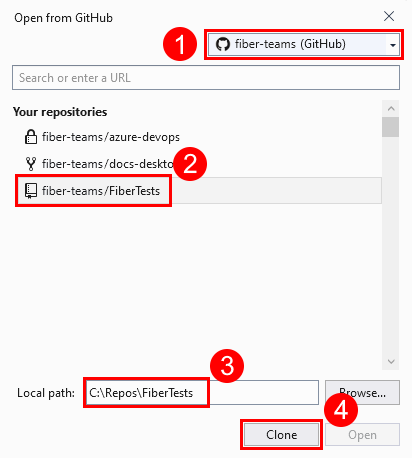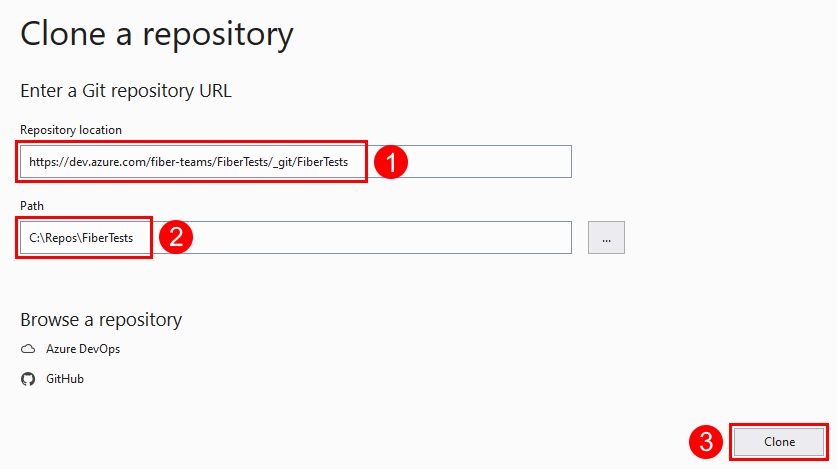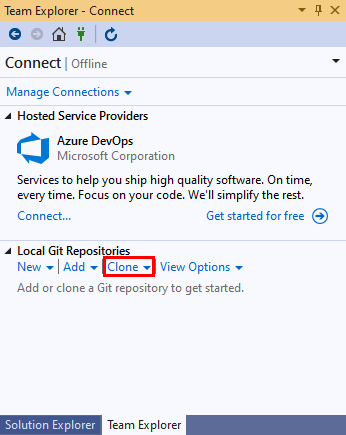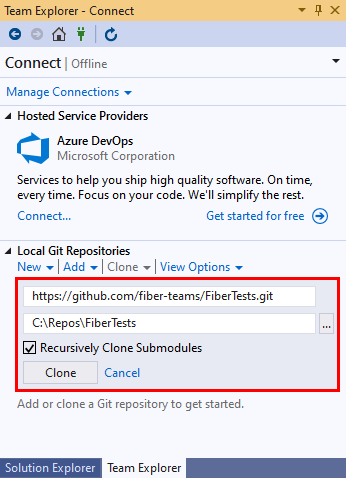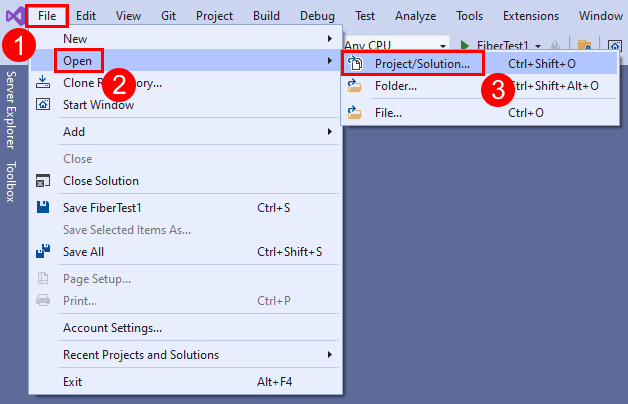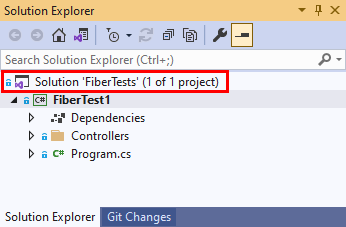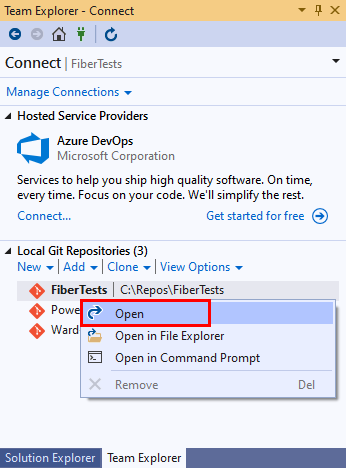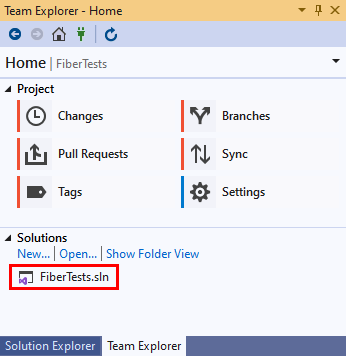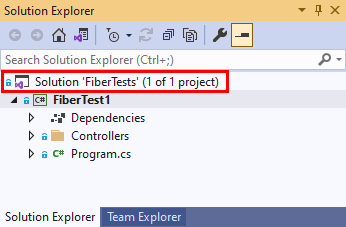Nota
O acesso a esta página requer autorização. Podes tentar iniciar sessão ou mudar de diretório.
O acesso a esta página requer autorização. Podes tentar mudar de diretório.
Serviços de DevOps do Azure | Azure DevOps Server | Azure DevOps Server 2022
Visual Studio 2019 | Visual Studio 2022
Você pode criar uma cópia local de um repositório Git remoto clonando-o em uma pasta local no seu computador. A clonagem de um repositório remoto baixa todos os commits em todas as branches do repositório, a menos que se use a opção --single-branch clone. A clonagem vincula cada ramificação em seu novo repositório local com a ramificação correspondente no repositório remoto. Dessa forma, quando você pressiona para compartilhar suas alterações de ramificação local com sua equipe, a ramificação remota correspondente é atualizada. Da mesma forma, quando você puxa para atualizar sua ramificação local com alterações feitas por sua equipe, as atualizações da ramificação remota correspondente são recuperadas. O repositório remoto pode ser um repositório Git do Azure Repos , um repositório GitHub ou outro repositório Git hospedado.
Este artigo fornece procedimentos para as seguintes tarefas:
- Obter a URL de clonagem de um repositório Git do Azure Repos
- Obter a URL de clone para um repositório GitHub
- Clonar um repositório Git do Azure Repos
- Clone um repositório do GitHub
- Clone qualquer repositório Git
- Abrir uma solução do Visual Studio a partir de um repositório clonado
Para obter uma visão geral do fluxo de trabalho do Git, consulte o tutorial do Azure Repos Git.
Pré-requisitos
| Categoria | Requerimentos |
|---|---|
| Acesso ao projeto | Membro de um projeto . |
| Permissões | - Ver código em projetos privados: Acesso pelo menos Básico. - Clone ou contribua para o código em projetos privados: Membro do grupo de segurança Contributors ou permissões correspondentes no projeto. - Definir permissões de ramo ou repositório: Gerir permissões para o ramo ou repositório. - Alterar ramificação padrão: Editar políticas e permissões para o repositório. - Importar um repositório: Membro do grupo de segurança Administradores de Projeto ou com permissão de Criar repositório ao nível do projeto Git definida como Permitir. Para obter mais informações, consulte Definir permissões do repositório Git. |
| Serviços | Repos ativado. |
| Ferramentas | Opcional. Utilize os comandos az repos: Azure DevOps CLI. |
Nota
Em projetos públicos, os usuários com acesso Partes Interessadas têm acesso total aos repositórios do Azure, incluindo visualização, clonagem e contribuição para o código.
| Categoria | Requerimentos |
|---|---|
| Acesso ao projeto | Membro de um projeto . |
| Permissões | - Visualização de código: Pelo menos acesso básico. - Clone ou contribua para o código: Membro do grupo de segurança Contributors ou com permissões correspondentes no projeto. |
| Serviços | Repos ativado. |
Obtenha a URL de clonagem de um repositório Git do Azure Repos
Normalmente, você precisa saber a URL de clone do repositório remoto que deseja clonar. A URL do clone identifica exclusivamente o repositório remoto.
Nota
Quando você está conectado a um projeto de DevOps do Azure, o Visual Studio dá suporte à pesquisa e clonagem de repositórios de projeto sem precisar saber a URL de clone.
No seu navegador da Web, abra o projeto de equipa da sua organização Azure DevOps e escolha Repos e > para abrir a visualização de Arquivos.
Na visualização Arquivos, escolha Clone para iniciar o pop-up Clone Repository.
Copie a URL de clone da janela Clone Repository.
Nota
Com os Serviços de DevOps do Azure, o formato da URL do projeto é dev.azure.com/{your organization}/{your project}. No entanto, o formato anterior que faz referência ao visualstudio.com formato ainda é suportado. Para obter mais informações, consulte Apresentação do Azure DevOps, e Alterar organizações existentes para usar o novo URL de nome de domínio.
Obter a URL de clone de um repositório GitHub
Normalmente, você precisa saber a URL de clone do repositório remoto que deseja clonar. A URL do clone identifica exclusivamente o repositório remoto.
Nota
Quando você está conectado ao GitHub, o Visual Studio oferece suporte à pesquisa e clonagem de repositórios do GitHub sem precisar saber a URL do clone.
Abra um navegador e navegue até sua conta do GitHub , selecione a guia Repositórios e escolha o repositório a ser clonado.
Na página do repositório GitHub, escolha Código para iniciar a janela Clone. Copie o URL do clone da janela de Clone.
Sugestão
Os tokens de ID do Microsoft Entra são o método de autenticação recomendado para operações Git. O botão "Gerar credenciais do Git" foi removido em janeiro de 2025 para incentivar o uso de métodos de autenticação mais seguros. Para todas as opções de autenticação disponíveis, incluindo os tokens OAuth preferidos do Microsoft Entra, consulte a Visão geral de autenticação.
Clonar um repositório Git do Azure Repos
Ao entrar como membro de um projeto de DevOps do Azure, você pode clonar repositórios privados acessíveis a você e repositórios públicos. O Visual Studio oferece suporte a operações de pesquisa, clonagem e sincronização em repositórios acessíveis por meio de autenticação.
Nota
Você pode clonar um repositório Git do Azure Repos público sem entrar como membro de seu projeto pai do Azure DevOps. Para clonar um repositório Git público sem entrar, consulte Clonar qualquer repositório Git e conectar-se a um projeto no Azure DevOps.
- Visual Studio 2022
- Visual Studio 2019 - Menu Git
- Visual Studio 2019 - Explorador de Equipa
- Linha de comando Git
O Visual Studio 2022 fornece uma experiência de controle de versão do Git usando o menu Git, Alterações do Git e por meio de menus de contexto no Gerenciador de Soluções. O Visual Studio 2019 versão 16.8 também oferece a interface de usuário do Team Explorer Git. Para obter mais informações, consulte a guia Visual Studio 2019 - Team Explorer .
No menu Git na barra de menus, escolha Clonar Repositório para abrir a janela Clonar um repositório.
Na janela Clonar um repositório, selecione Azure DevOps em Procurar um repositório para abrir a janela Conectar a um projeto.
Na janela Conectar a um projeto, entre no Azure DevOps e escolha o repositório remoto que deseja clonar. Você pode usar a caixa de pesquisa para filtrar a lista de repositórios remotos. Se você não vir o repositório remoto, selecione Adicionar Servidor de DevOps do Azure para adicionar o servidor que hospeda o repositório. Verifique o caminho da pasta local onde você deseja que o clone local seja criado e selecione Clonar.
Depois de clonar um repositório Git remoto, o Visual Studio deteta o clone local e o adiciona à lista de repositórios locais no menu Git .
Clone um repositório do GitHub
Ao entrar no GitHub ou usar a autenticação SSH, você pode clonar repositórios privados acessíveis a você e repositórios públicos. O Visual Studio oferece suporte a operações de pesquisa, clonagem e sincronização em repositórios acessíveis por meio de autenticação.
Nota
Você pode clonar um repositório público do GitHub sem entrar no GitHub ou autenticar de outra forma. Para clonar um repositório Git público sem fazer login, consulte Clone any Git repo.
- Visual Studio 2022
- Visual Studio 2019 - Menu Git
- Visual Studio 2019 - Explorador de Equipa
- Linha de comando Git
No menu Git na barra de menus, escolha Clonar Repositório para abrir a janela Clonar um repositório.
Na janela Clonar um repositório, selecione GitHub em Procurar um repositório para abrir a janela Abrir do GitHub.
Na janela Abrir do GitHub , entre no GitHub e escolha o repositório remoto que deseja clonar. Você pode usar a caixa de pesquisa para filtrar a lista de repositórios remotos. Verifique o caminho da pasta local onde você deseja que o clone local seja criado e escolha Clonar.
Depois de clonar um repositório Git remoto, o Visual Studio deteta o clone local e o adiciona à lista de repositórios locais no menu Git .
Clone qualquer repositório Git
Você pode clonar qualquer repositório Git acessível a você usando a URL de clone do repositório.
- Visual Studio 2022
- Visual Studio 2019 - Menu Git
- Visual Studio 2019 - Explorador de Equipa
- Linha de comando Git
No menu Git na barra de menus, escolha Clonar Repositório para abrir a janela Clonar um repositório.
Na janela Clonar um repositório, insira a URL de clone do repositório Git remoto que você deseja clonar, verifique o caminho da pasta local onde deseja criar o clone local e escolha Clonar.
Depois de clonar um repositório Git remoto, o Visual Studio deteta o clone local e o adiciona à lista de repositórios locais no menu Git .
Abrir uma solução do Visual Studio a partir de um repositório clonado
- Visual Studio 2022
- Visual Studio 2019 - Menu Git
- Visual Studio 2019 - Explorador de Equipa
- Linha de comando Git